Un routeur mis à jour est essentiel pour une connexion internet sécurisée et performante. Malheureusement, beaucoup de gens ne savent pas comment vérifier si leur routeur est à jour ou comment le mettre à jour. Dans cet article guide, on va vous expliquer comment le savoir et comment le mettre à jour en quelques étapes seulement.
Comment savoir si votre routeur est à jour
Pour vérifier si votre routeur est à jour avec le dernier firmeware du fabricant, il faut tout d’abord accédez à l’interface d’administration de votre routeur. Cette interface vous permet d’effectuer plusieurs opérations et réglages selon la marque comme changer le nom (SID) et le mot de passe de votre connexion Wi-Fi, appliquer des règles de filtrage, de blocage et de redirection et gestion des ports (NAT), etc.
La méthode de vérification varie selon le modèle, mais généralement vous pouvez y accéder en tapant 192.168.1.1 dans votre navigateur web, si ça ne marche pas, essayez également 192.168.0.1
Ensuite, une fois que la page de connexion s’affiche, vous devrez peut-être entrer un nom d’utilisateur et un mot de passe. Vous trouverez ces informations dans le manuel de votre routeur ou sur une étiquette collée sur l’appareil. (Par défaut plusieurs marques sont livrées avec le login et mot de passe : Admin/admin ou Admin/password).
Une fois dans l’interface d’administration, localisez la section sur le firmware ou la version du logiciel. Encore une fois, l’emplacement précis varie selon le modèle, mais elle se trouve généralement dans les paramètres système, Etat/Status ou avancés. ci-dessous deux photos exemples de deux routeurs de marques différentes :
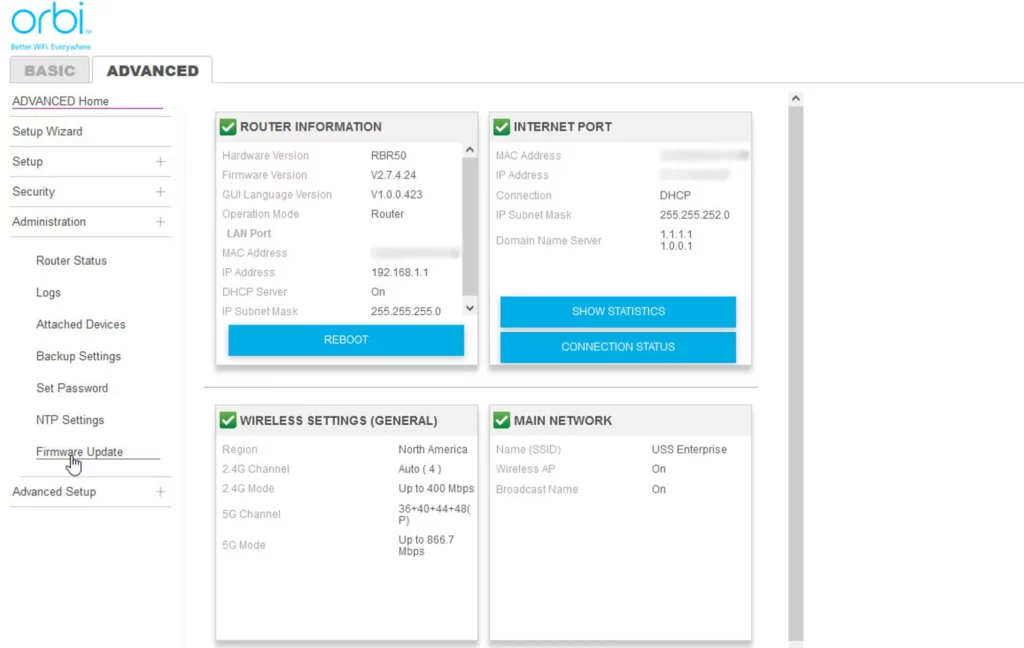
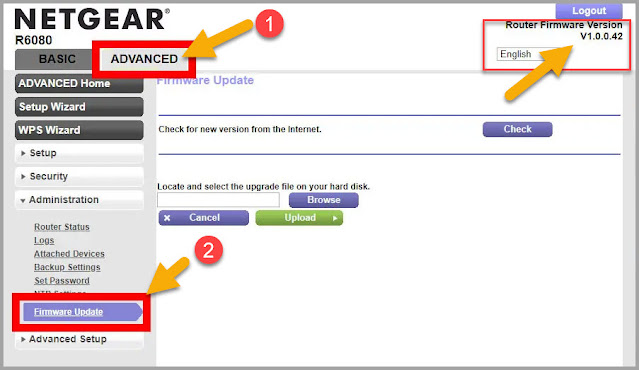
Et enfin, il ne vous reste que de comparez la version de votre firmware avec la dernière version disponible. Vous pouvez trouver cette dernière version du firmware sur le site web du fabricant de votre routeur.
Comment mettre à jour votre routeur
Si votre version est plus ancienne, il est temps de mettre à jour votre routeur, car il pourrait être infecté ou exposé à des vulnérabilités de sécurité, permettant ainsi aux pirates d’accéder à votre réseau local et, par conséquent, à vos appareils ainsi qu’à vos fichiers et documents partagés
Une fois téléchargé, connectez votre ordinateur à votre routeur via un câble Ethernet car ceci est plus fiable que la connexion Wi-Fi pour le processus de mise à jour.
Ensuite lancez l’outil de mise à jour du firmware sur votre routeur. Cet outil est généralement accessible depuis l’interface d’administration de votre routeur dans la section Paramètres ou Avancée.
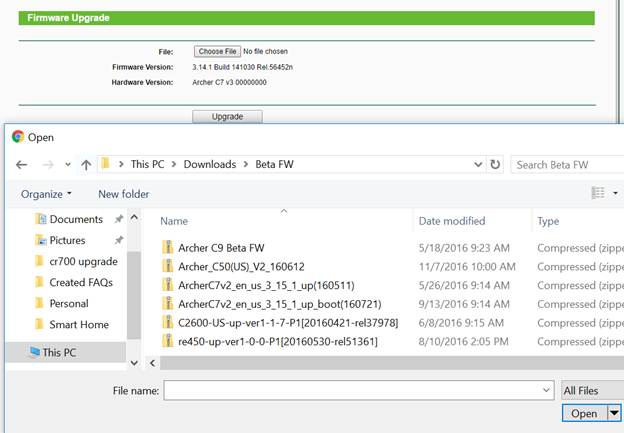
Maintenant, une fois dans cette section de l’interface, sélectionnez le fichier de firmware téléchargé et suivez les instructions à l’écran. Attention, n’interrompez pas le processus de mise à jour.
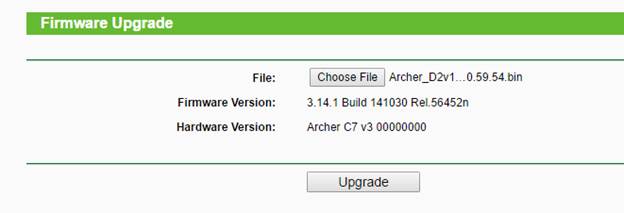
Enfin et après que le processus de la mise à jour est achevé, redémarrez votre routeur.
Pourquoi il est important de mettre à jour votre routeur
- Sécurité : Les mises à jour du firmware corrigent souvent les failles de sécurité qui pourraient être exploitées par les pirates pour accéder à votre réseau.
- Performances : Les mises à jour du firmware peuvent améliorer les performances de votre appareil, telles que la vitesse et la stabilité du Wi-Fi.
- Compatibilité : Les mises à jour du firmware peuvent ajouter de nouvelles fonctionnalités et assurer la compatibilité avec les derniers appareils et services.
En conclusion
Mettre à jour votre routeur est une tâche simple et importante qui peut améliorer votre sécurité, vos performances et votre compatibilité. En suivant les étapes ci-dessus, vous pouvez vous assurer que votre routeur fonctionne toujours à son meilleur niveau.

























